FXトレードで使うチャートは、人により様々ですが、
私がオススメするチャートはもちろん メタトレーダー【MT4】です。
インジケーターの中には「通常」のインジケーターと「マルチタイムフレーム」(MTF)
という少し違うバージョンのインジケーターが存在します。
メタトレーダーでは「マルチタイムフレーム」を使ってテクニカル分析が行えます。
マルチタイムフレーム SMA・EMAを利用し、テクニカル分析に活かしましょう。
マルチタイムフレーム(MTF)とは?
マルチタイムフレーム(MTF)とは、
「一つのチャートに2つ以上の時間軸の分析情報を表示すること」です。
マルチタイムフレームは、
30分足チャートに、1時間チャートの20SMAや、
1時間足チャートに、4時間チャートの20SMAなど、様々な使い方で分析を行えます。
SMA、EMAの違い、移動平均線の基本はコチラ↓

マルチタイムフレームの表示の方法
マルチタイムフレームの移動平均線を使うためには、
メタトレーダーの「ライブラリ」から「MTF_MovingAverage」を探し、
チャートにドラッグ&ドロップしましょう。
まずは、左の「ナビゲーター」から、赤枠の所をダブルクリックしてください。
そうすると、下の「ライブラリ」に色んなインディケーターが表示されます。
その中から「MTF_MovingAverage」を探しましょう。
左上の赤枠をクリックし、名前順に並び替えましょう。
探し出したら、そのままチャートにドラッグ&ドロップしてください。
そうすると、左の「ナビゲーター」の「Downloads」に
「MTF_MovingAverage」が追加されます。
次から表示する際は、コチラをチャートにドラッグ&ドロップで表示できます。
「MTF_MovingAverage」数値の設定
パラメーターの入力で使用するのは以下の「3つ」です。
「TimeFrame」…表示したい平均線の【時間軸】
「MAPeriod」…表示したい平均線の【数値(期間)】
「ma_method」…表示したい平均線の【種類】
例えば、1時間足チャートに、4時間足の20SMAを表示したい場合は、
TimeFrame…「240」
MAPeriod…「20」
ma_method…「0」
1時間足チャートに、日足の20EMAを表示したい場合は、
TimeFrame…「1440」
MAPeriod…「20」
ma_method…「1」となります。
【TimeFrame】は ○○分 で入力します。
1、5、15、30、60、240、1440、10080(1分から1週間)
5分足チャートに、15分足チャートの移動平均線を表示したいのであれば、
5分足チャートにドラッグ&ドロップし、TimeFrameを15に設定します。
【MAPeriod】は
「20」で、数値20の平均線
「75」で、数値75の平均線など
【ma_method】は
「0」=SMA
「1」=EMAです。
また、このままの設定だと、
すべての時間軸でマルチタイムフレームの移動平均線が表示されてしまいます。
1時間足にだけ、4時間足の20SMAを表示したい場合や、
5分足にだけ、15分足の75SMAを表示したい場合は、
【表示選択】から、表示を制限しましょう。
上の画像のように「表示選択」で表示したい時間軸にチェックすることで、
その時間軸だけに表示されるようになります。
実際に表示させた画像がコチラ↓↓です。
このチャートは、1時間足チャートに
MTFではない、普通の20SMAと
4時間足の【MTF】20SMAと、
日足の【MTF】20SMAを表示させています。
下の画像は【表示選択】をしていない4時間足チャートです。
表示選択をしていない場合、普通の20SMAに、4時間足の【MTF】20SMAが被っています。
役割は変わりませんが、色が変わってしまい、勘違いなどをしてしまう可能性もあるので、
1つ1つ【表示選択】の設定をした方が良いと思います。
マルチタイムフレームを使い FXトレードの精度を上げる
マルチタイムフレームを使うことにより、様々な視点から分析することが可能になります。
マルチタイムフレームは、
移動平均線だけでなく、他のインディケーターでも使えます。
MTFのボリンジャーバンドや、MTFのMACDなど、様々なインディケーターがあるので、
ライブラリから探して、色々試してみるのも良いかもしれません。
マルチタイムフレームを活用し、常勝トレーダーを目指しましょう。
ローソク足のマルチタイムフレームはコチラ↓に記載

SMA・EMAの傾向や使い方はコチラ↓




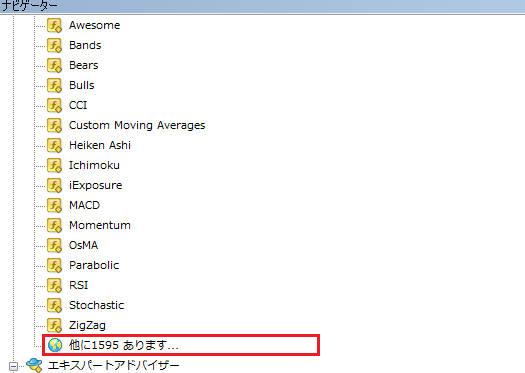

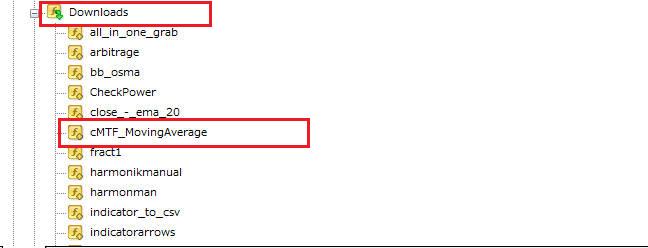
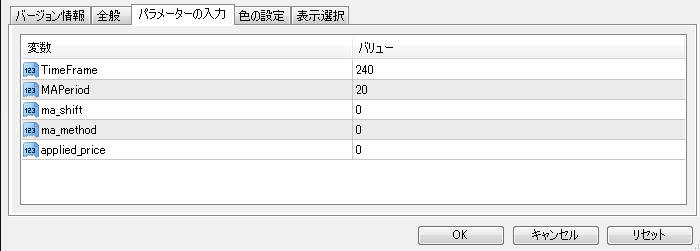
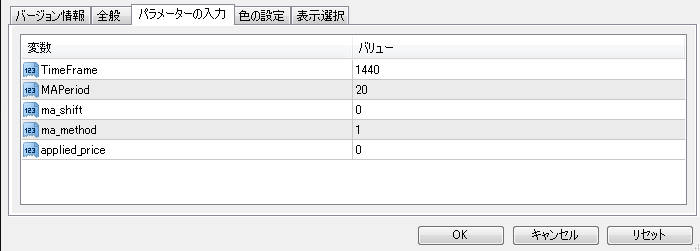
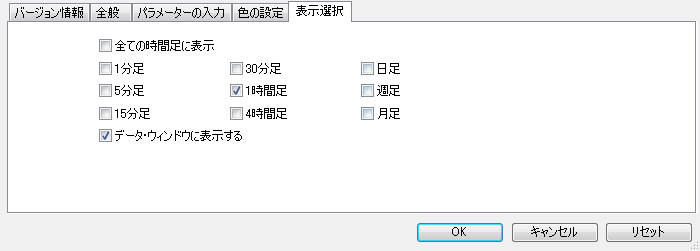
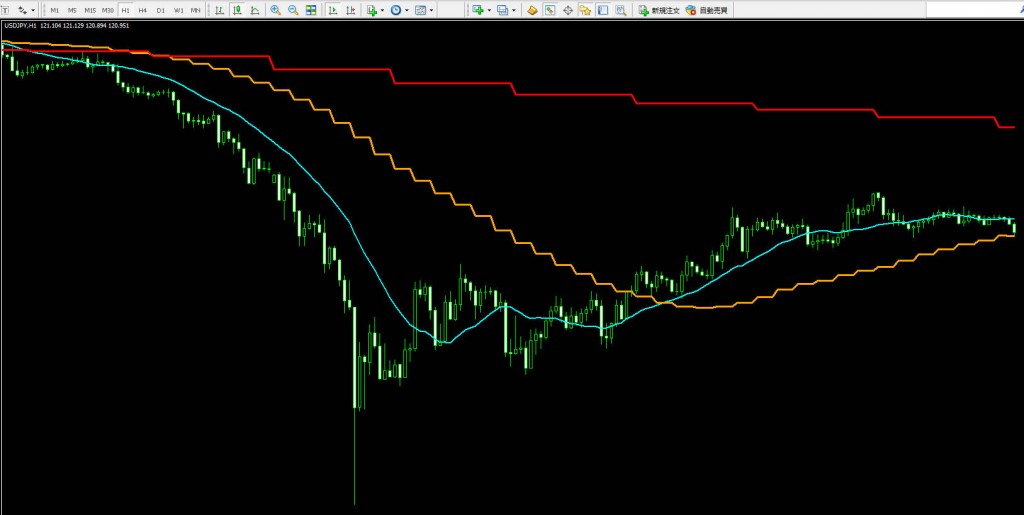
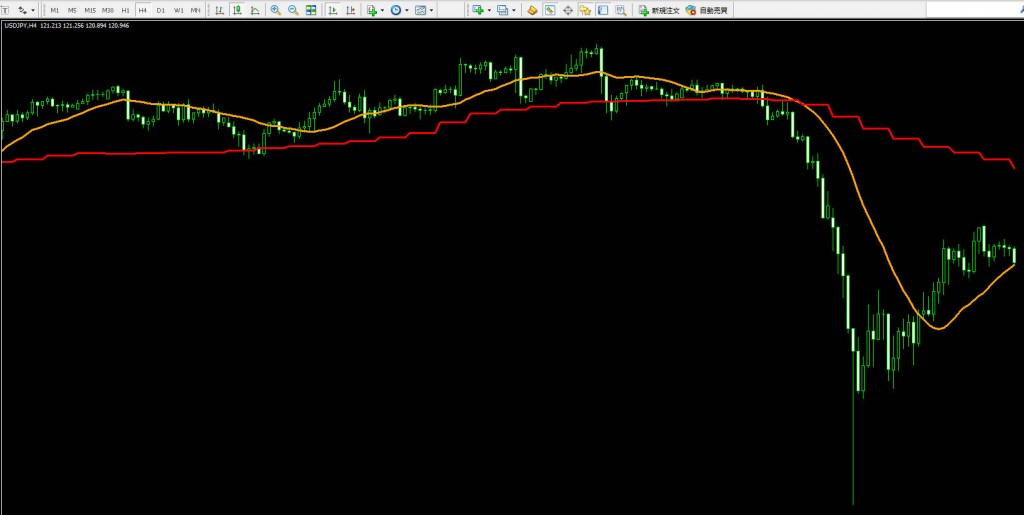



コメント